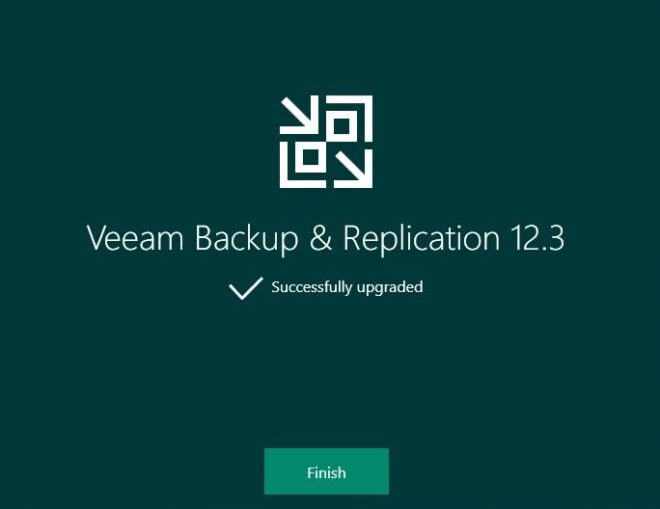
Veeam Backup & Replication yazılımını 12.3 sürümüne yükseltmek için, 11a sürümü (build 11.0.1.1261) veya daha yenisini desteklenen bir işletim sistemi üzerinde çalıştırıyor olmanız gerekmektedir. Daha eski sürümlerden yükseltme hakkında bilgi almak için ilgili Veeam KB makalesine bakabilirsiniz.
Not: Veeam Backup & Replication ile Veeam Backup for Microsoft 365 yazılımlarını aynı makinede kullanıyorsanız, önce Veeam Backup for Microsoft 365’i, sonra Veeam Backup & Replication’ı güncelleyin.
Yükseltme Prosedürü Ana Adımları:
- En Son ISO Dosyasını İndirin: En güncel toplu yamaların yer aldığı ISO dosyasını indirin.
- Windows Güncellemelerini Yükleyin: Tüm Windows güncellemelerini uyguladığınızdan emin olun.
- Tüm Görev ve İşleri Devre Dışı Bırakın:
- Tüm mevcut işlerin son çalışmasının başarıyla tamamlandığından emin olun.
- Hata veren işleri yeniden çalıştırın.
- Çalışan iş, geri yükleme oturumu, Anında Kurtarma oturumu veya SureBackup işleri olmadığından emin olun. Devam eden işleri durdurmaktan kaçının; bunların başarıyla tamamlanmasını bekleyin.
- Periyodik ve yedekleme kopya işlerini geçici olarak devre dışı bırakın.
- CDP politikalarını devre dışı bırakın.
- Bağımsız (yönetilmeyen) ajanlardan aktif görev olmadığından emin olun.
- Veeam Disaster Recovery Orchestrator görevlerinin aktif olmadığından emin olun.
- Yapılandırma Yedeği Alın:
- Manuel Yapılandırma Yedeklemesi yapın. Yapılandırma yedeğinizin şifreleme ile korunduğundan emin olun, aksi takdirde kayıtlı kimlik bilgileri dahil edilmeyecektir.
- Harici bir veritabanı kullanıyorsanız, SQL Server yapılandırma veritabanılarının yedeğini alın.
- Enterprise Manager’ı Önce Güncelleyin: Enterprise Manager’ı Veeam Backup & Replication’dan önce güncelleyiniz.
- Uzak Yedekleme Konsollarını Manuel Olarak Güncelleyin: ISO dosyasını kullanarak uzak konsolları güncelleyin.
- Veeam Sunucusu VM Üzerinde Çalışıyorsa Soğuk Kopya Alın:
- Anlık görünüm (snapshot) almak yerine, soğuk klon yapın. Snapshot kullanımı yükseltme sürecini yavaşlatabilir ve konsolidasyon için fazla zaman alabilir.
- ISO Dosyasını Montajlayın ve Kurulumu Başlatın:
- ISO dosyasını montajlayın ve Setup.exe dosyasını çalıştırın.
- Veeam Backup & Replication 12.3 karşılama ekranında “Upgrade” seçeneğine tıklayın.
- Yükseltme Sihirbazı Adımlarını Takip Edin:
- Önceki sürüm tarafından kullanılan aynı veritabanı ve veritabanı yöneticisini seçtiğinizden emin olun.
- Dahili PostgreSQL kullanıyorsanız, PostgreSQL bağlantı sorunlarına dikkat edin.
- Son Adımlar ve Yeniden Başlatma:
- Tüm bölümlerin güncellendiğinden emin olun. Uzak sunucular özellikle devre dışıysa, yükseltme sihirbazı daha sonra da çalıştırılabilir.
- Yedekleme sunucusunun sürümüyle uyumsuz olan işleri çalıştıramazsınız; bu nedenle tüm güncellemeleri tamamladıktan sonra işleri yeniden etkinleştirin.
- Tüm fonksiyonların doğru çalıştığından emin olmak için bir yeniden başlatma yapın.
- Virtual Labs Kullanımı:
- Her sanal laboratuvarın ayarlarını açın ve yeni proxy appliance sürümüyle yeniden dağıtmak için sihirbazı tamamlayın.